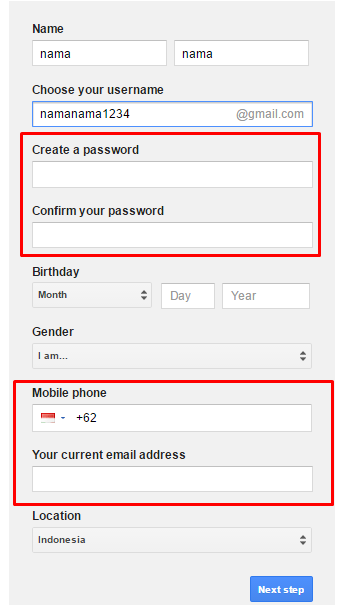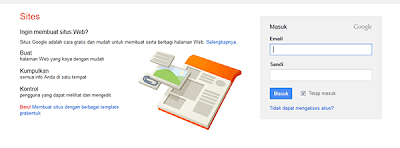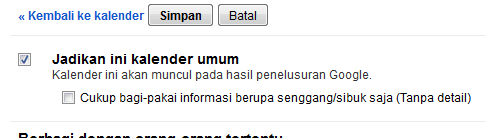Cara mengatasi tidak bisa verifikasi nomer hp This phone number cannot be used for verification pada saat mendaftar gmail. Saya mengalami hal ini beberapa hari yang lalu. Saya tidak tahu masalahnya dimana,
- nomer yang digunakan baru
- saya menggunakan indosat ooredo
- belum terdaftar di email lainnya
kemudian, saya mencoba beberapa langkah dibawah
- Mendaftar menggunakan incognito windows
Tujuannya, ketika verifikasinya gagal, kita tinggal close dan buka lagi. soalnya saya ada baca di forum bahwa salah satu penyebab masalah ini adalah cokies dan cache
dan
berikut hal yang saya kurang percaya, nama berhasil pada percobaan saya
- pada saat mendaftar, gunakan password 123412341234
- nanti passwordnya bisa diganti setelah emailnya jadi,, di bagian security
- kosongkan bagian mobile phone, dan current email address
- saya hanya melakukan langkah diatas untuk berhasil
bagikan pengalaman anda pada kotak komentar, untuk membantu yang lainnya semoga berhasil.